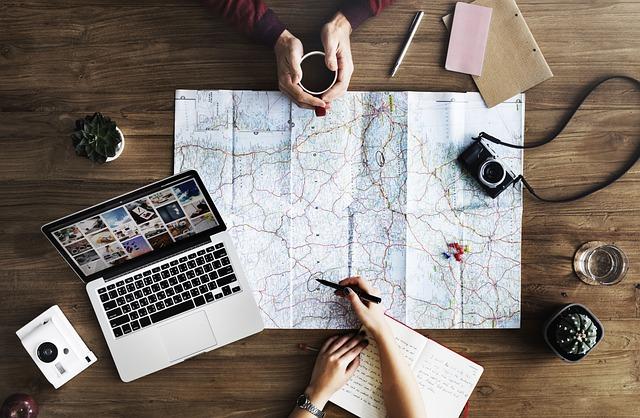随着信息化时代的到来,办公软件已经成为我们工作、学习不可或缺的工具。在众多办公软件中,WPSOffice和MicrosoftWord无疑是最为常用的两款。然而,由于种种原因,我们有时需要将WPS文档转换为Word格式。本文将为您详细介绍如何**地完成WPS转Word的操作,助您提升办公效率。
一、WPS与Word的异同
1.相同点WPS和Word均属于办公软件中的文字处理工具,具备文本编辑、排版、表格处理等功能。
2.不同点WPS是我国的本土办公软件,与MicrosoftWord相比,具有以下特点
-兼容性更强WPS支持多种文件格式,包括Word、Excel、PowerPoint等;
-界面更符合国人使用习惯WPS的界面设计更贴近国内用户的使用习惯,操作起来更加便捷;
-价格更亲民WPS提供了免费版和付费版,满足不同用户的需求。
二、WPS转Word的操作步骤
1.打开WPSOffice,找到需要转换的文档。
2.点击文件菜单,选择另存为选项。
3.在弹出的对话框中,选择保存位置,然后在文件类型下拉菜单中选择Word文档(.docx)格式。
4.点击保存按钮,等待系统完成转换操作。
5.转换完成后,您可以在保存位置找到转换后的Word文档。
三、注意事项
1.在转换过程中,请确保WPSOffice和MicrosoftWord都已安装在同一台电脑上。
2.转换前,请备份原WPS文档,以免在转换过程中出现意外导致数据丢失。
3.转换后的Word文档可能存在格式上的差异,请在打开后仔细检查,并根据需要对格式进行调整。
四、提升办公效率的小技巧
1.学会使用快捷键熟练掌握快捷键,可以大大提高文档处理速度。
2.利用模板WPS和Word都提供了丰富的模板,可以根据需求选择合适的模板,快速完成文档排版。
3.利用云端服务将文档同步到云端,可以实现跨设备、跨平台办公,提高工作效率。
4.学会使用插件WPS和Word都有丰富的插件,可以根据需求选择合适的插件,实现更多功能。
总之,掌握WPS转Word的操作方法,可以让我们在办公过程中更加得心应手。通过本文的介绍,相信您已经学会了如何**地完成WPS转Word的操作。在实际应用中,还需不断积累经验,才能更好地发挥办公软件的优势,提升办公效率。